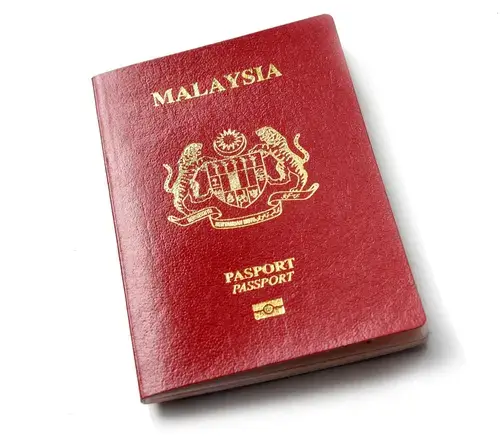휴대폰으로 3×4 사진 찍기: 크기 및 배경 편집기
여권 스타일의 3×4 사진은 수많은 신분증 및 여행 서류에 필수적인 사양입니다. 공식 서류 작업에서 이러한 특정 차원의 중요성을 고려하면 휴대폰으로 이러한 유형의 사진을 찍는 방법을 이해하는 것이 좋습니다. 이 가이드는 스마트폰과 7ID 앱을 사용하여 3×4 사진을 얻는 빠르고 효과적인 방법을 제공합니다.
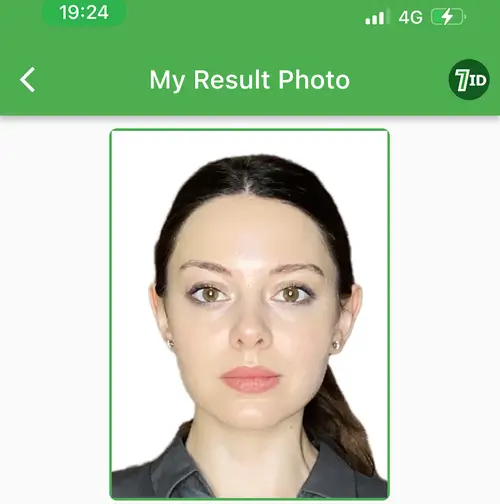
목차
- 3×4 여권 사진 요구 사항 세부 사항
- 7ID 앱: 모바일 여권 사진 크기 조정기
- 휴대폰으로 적절한 여권 사진을 찍는 방법은 무엇입니까?
- 휴대폰에서 3×4 사진을 인쇄하는 방법은 무엇입니까?
3×4 여권 사진 요구 사항 세부 사항
3×4 사진은 너비가 3단위(인치, 센티미터 등일 수 있음)이고 높이가 4단위인 사진을 의미합니다. 여권, 비자 등 공문서에 사용되는 표준 크기입니다.
30×40cm 사이즈는 어떻게 되나요? — 30 × 40cm 사진은 300 × 400mm와 같습니다. 이는 사진과 예술 작품을 인쇄하고, 액자에 넣고, 표시하는 데 사용되는 표준 사진 크기입니다. 30×40cm 사진의 화면 비율은 3:4입니다.
30×40cm는 인치로 무엇인가요? — 경우에 따라 더 큰 인쇄물의 경우 30×40cm(인치)가 무엇인지 알아야 할 수도 있습니다. 30 × 40cm 사진은 11.81 × 15.75인치와 같습니다.
온라인 신청을 위한 디지털 3×4 사진 크기는 무엇입니까?
3×4 사진의 정확한 디지털 사양은 DPI(인치당 도트 수)라고도 하는 사진의 해상도에 따라 다릅니다. 예: (*) DPI 300 해상도: 354 × 472 픽셀 (*) DPI 600 해상도: 709 × 945 픽셀
디지털 측정은 다양한 해상도나 DPI의 영향을 받을 수 있습니다. 다행히 7ID 앱은 품질 저하 없이 이미지 크기를 3×4cm 또는 인치로 조정할 수 있습니다.
7ID 앱: 모바일 여권 사진 크기 조정기
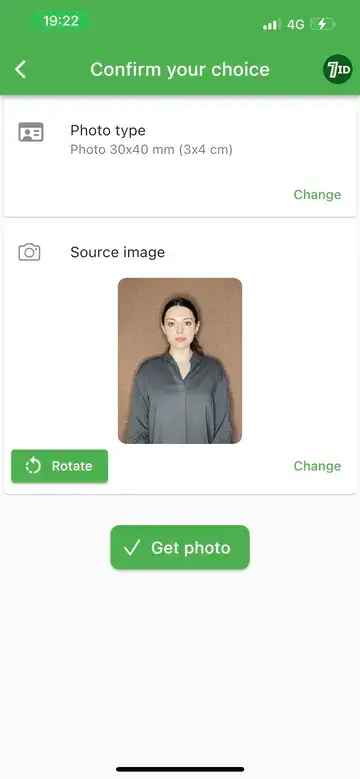
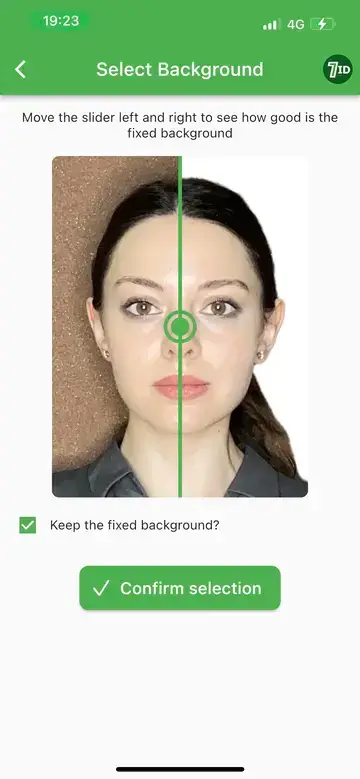
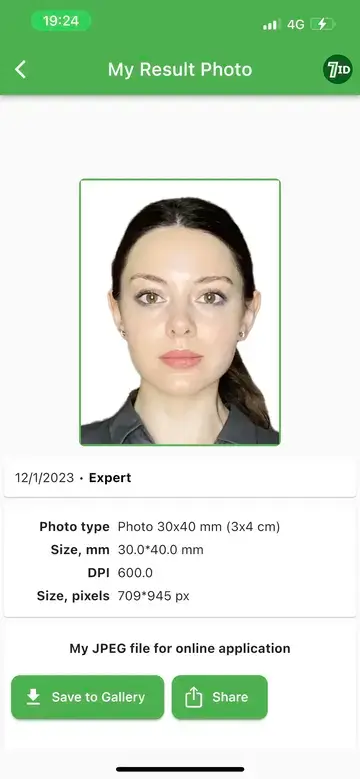
7ID는 Android 및 iPhone 사용자를 위해 문서 사진 생성, 편집 및 변환을 단순화하는 사용자 친화적인 앱입니다. 온라인 및 오프라인 제출을 위해 설계된 이 제품은 작업을 최대한 쉽게 수행할 수 있도록 다양한 기능을 제공합니다.
사진 크기 조정을 위해 7ID 앱을 사용하는 단계는 다음과 같습니다.
1단계: 배경이 있는 본인의 전체 얼굴 사진을 업로드하여 프로세스를 시작합니다.
2단계: 신청하는 국가와 서류를 지정하세요. 그런 다음 7ID가 자동으로 크기를 변환하고, 머리와 눈의 위치를 조정하고, 배경을 변경하고, 요구 사항에 맞게 사진 품질을 향상시킵니다.
7ID 앱을 사용하여 온라인으로 사진을 3×4로 변환하세요!
휴대폰으로 적절한 여권 사진을 찍는 방법은 무엇입니까?
스마트폰을 사용하여 전문가 수준의 여권 사진을 찍으려면 다음 지침을 따르세요.
사진을 캡처한 후 수정을 위해 7ID에 업로드하면 적절한 사진을 얻을 수 있습니다.
휴대폰에서 3×4 사진을 인쇄하는 방법은 무엇입니까?
7ID 앱은 3×4 사진 인쇄 템플릿을 제공하여 프로세스를 단순화합니다. 사진을 3×4 크기로 자르는 것에 대해 걱정할 필요가 없습니다. 7ID 앱은 인쇄 시 사진이 올바른 크기가 되도록 보장합니다.
집에서 편안하게 3×4cm 여권 사진을 만들려면 프린터가 인화지에 컬러로 인쇄할 수 있다는 가정하에 다음의 간단한 단계를 따르십시오.
프린터가 없는 경우 로컬 인쇄 서비스를 활용하는 것이 훌륭한 대안입니다. 해당 지역의 인쇄소를 찾아 10×15cm(4×6인치) 용지에 인쇄 작업을 요청하세요. 이러한 서비스 중 다수는 온라인으로 주문하고 비용을 지불한 후 원하는 장소에서 인쇄물을 수령할 수 있도록 해줍니다. 미국에서 인기 있는 옵션인 월그린(Walgreens)이 그러한 예 중 하나입니다. Rite Aids, CVS 등과 같은 온라인 서비스를 사용하면 사진을 비슷하게 인쇄할 수 있습니다.
7ID 앱을 사용하면 온라인에서 사진을 3×4로 쉽게 변환할 수 있습니다. 배경색을 전문적으로 조정하고 사진을 필요한 크기로 변환하며 복잡한 사진 편집 작업을 모두 처리합니다.
비자, 여권, 공식 ID 카드 등 필요한 것이 무엇이든 7ID를 사용하면 이상적인 3×4 사진을 쉽게 캡처할 수 있어 스마트폰이 모바일 사진 부스로 변신합니다!